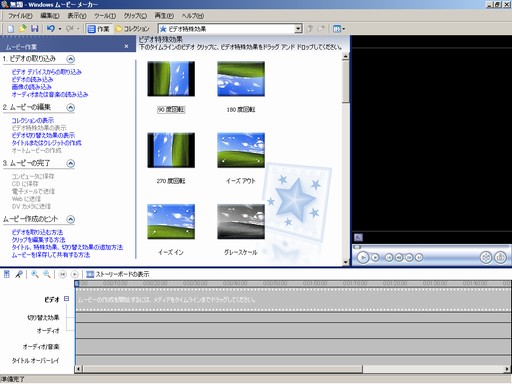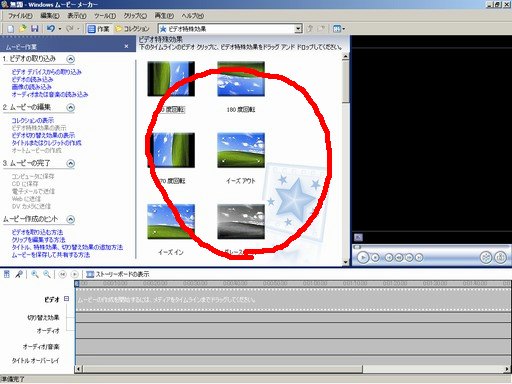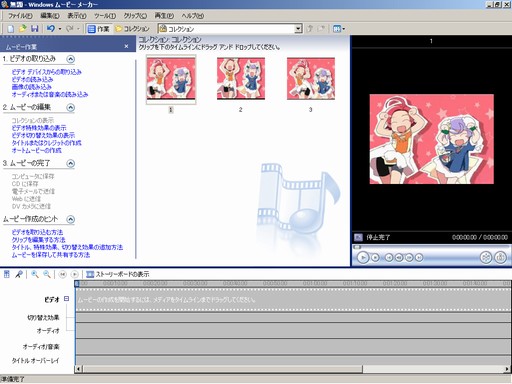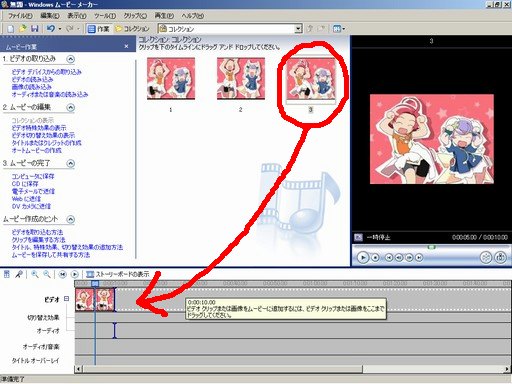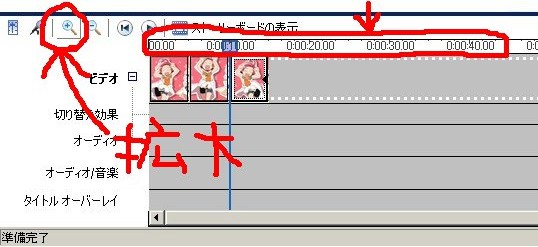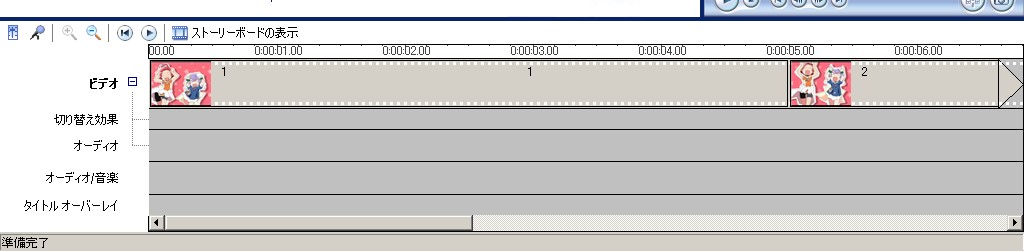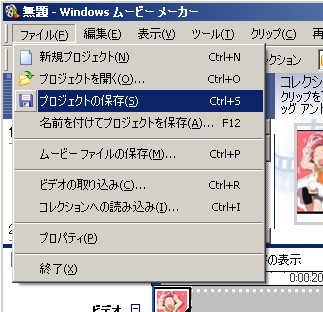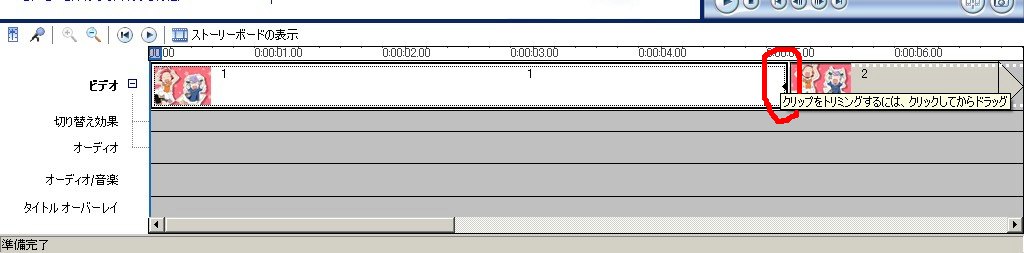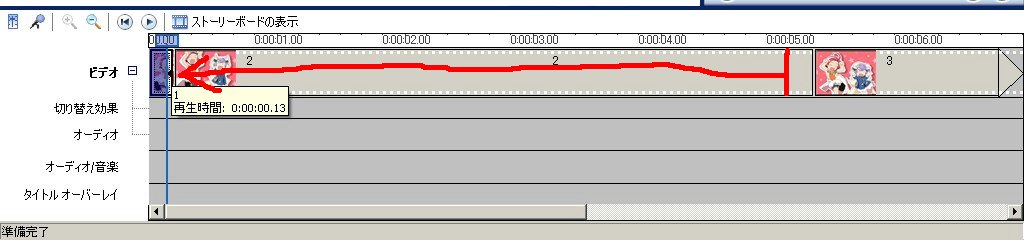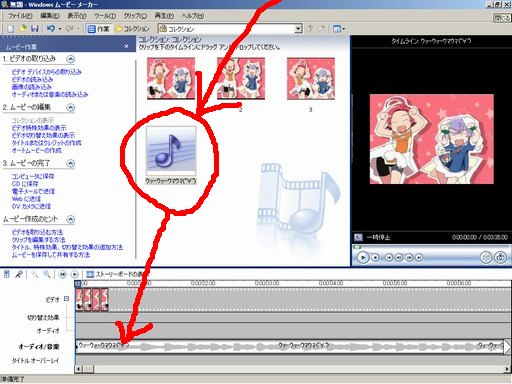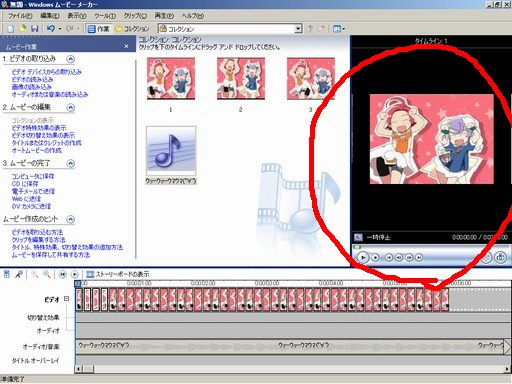手書き初心者が精一杯解説する
手抜きウマウマの作り方(かんたん)
基本的には手描きMADwikiを見れば解ります。
ここでは手抜き・超初心者向け・無料での方法を。
当然クオリティは酷くなりますので、ちょっと試しにやってみたい人向け。
動画保存時の設定、エンコード方法、うp方法などに関しては触れていません。
あくまでも「手書きには興味があるけれど、難しそうで躊躇してる人」向けに
敷居を低くする意味で作ってみたページです。
使ったもの
・元ネタ動画(ここではニコ動)
・お絵描きソフトとそれを使う知識(レイヤー機能があると便利)
・スクリーンショットの撮り方の知識
・Windowsムービーメーカー
では、さくさく進めます。
元ネタ動画を用意します。トレスならできるだけ高画質の方がラクです。
私はsm1878483でやりました。
画像を抽出します。
本来は動画をダウンロードしてAVIにして画像を連番で抽出して…ってやるんですが
面倒なので動画を適当に一時停止して
それっぽい画像のスクリーンショットを撮ります。
撮った中からいらなさそうなヤツを削除して減らします。
減らしました。
 【1】
【1】
 【2】
【2】
 【3】
【3】
ちょっと減らしすぎですが、あくまでも手抜き命なので気にしません。
ちなみに3枚だとこんな感じのカクカク度です。
やる気がある人は枚数増やしましょう。滑らかになります。
さっきの画像を元にして、描きたいものを描きます。
サイズは迷ったら512*384でいいと思います。
以降は描き変え後の画像だと思って下さい。
次に、音がないのでmp3を抽出します。
できるだけ高音質の動画から抽出した方が良いです。
私はにこ☆さうんどを利用しました。
ここから動画にする作業です。
Windowsムービーメーカーを起動します。
スタート-プログラム-アクセサリです。
ない人は諦めて他のソフト探してください。
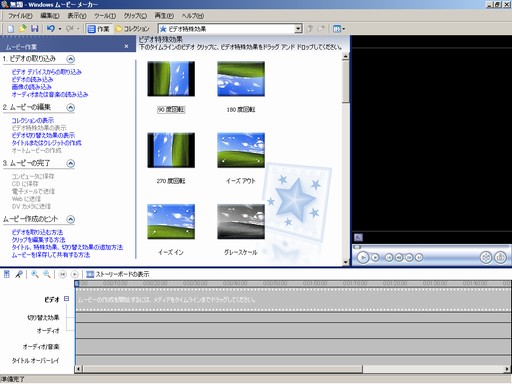
こんなやつが起動します。
起動したらさっきの画像たちをぶっこみます。
具体的に言うと赤丸のトコにドラッグ&ドロップします。
コレクションだのビデオ特殊効果だの書いてあるところです。
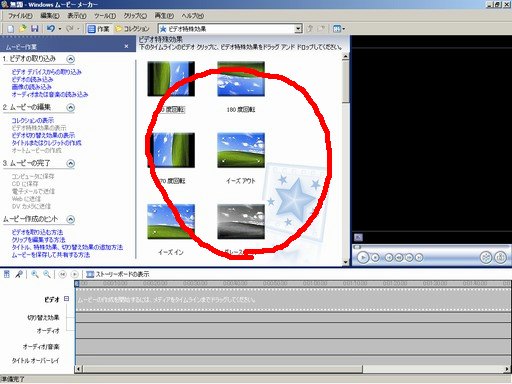
入れました。
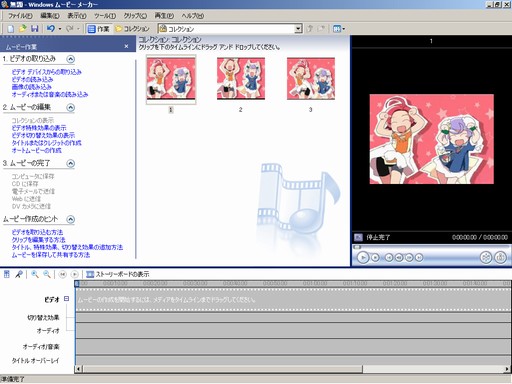
続けて、「コレクション」にある画像を、
一枚ずつ順番に下のタイムラインにドラッグ&ドロップ。
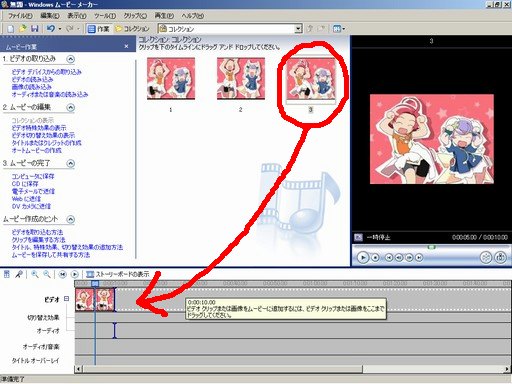
今回は1→2→3→2…のループなので、とりあえず1→2→3→2と4枚入れます。
入れたらすかさず拡大しまくります。+の虫眼鏡です。
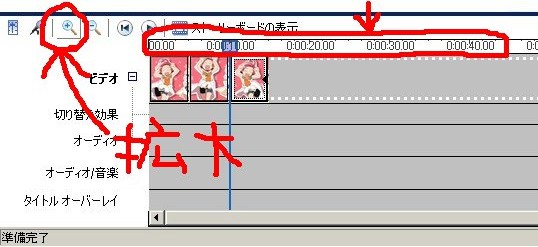
タイムライン上の時間表示にも注目。
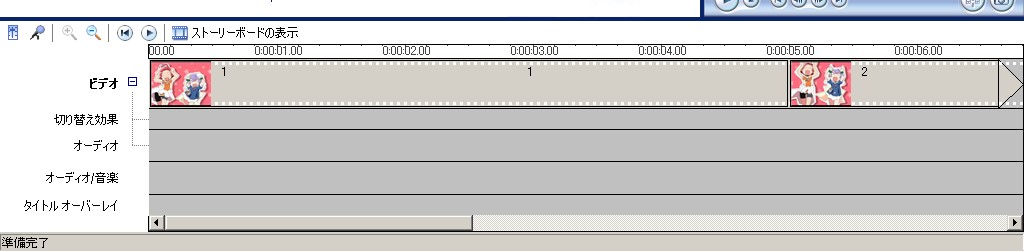
拡大後です。時間表示がより細かくなったのがわかりますか?
これで細かい調整ができるようになりました。
この辺でそろそろ一度保存しておきましょう。
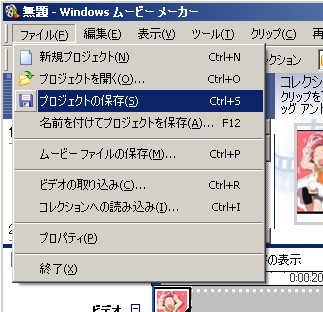
「プロジェクトの保存」です。
以降、こまめに上書き保存しておくと泣きをみずに済みます。
調整していきます。
タイムライン上のファイルを一度クリックして選択します。
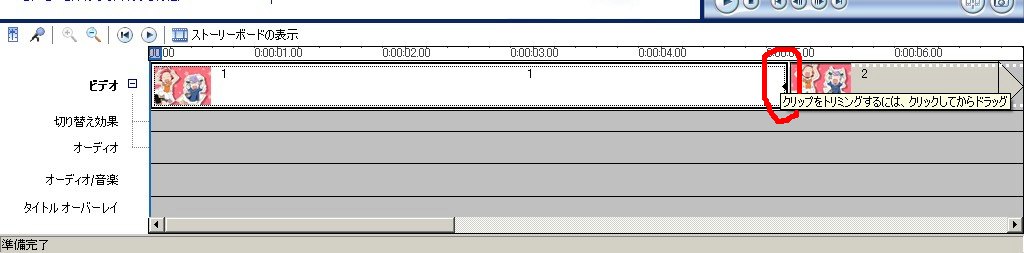
この状態でファイルのお尻のところにカーソルを持っていくと、
なにやら赤い矢印がでて来ますね。
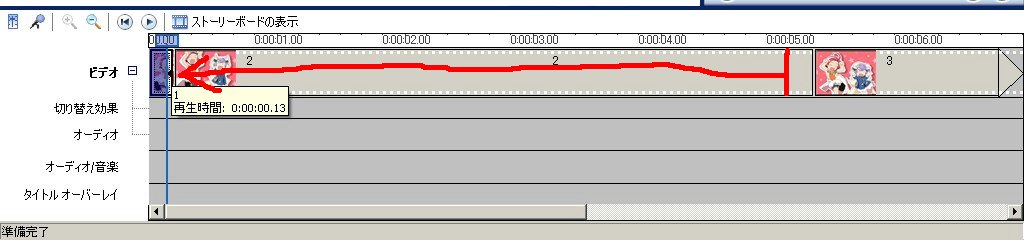
ずずいっとドラッグして、短くしちゃいます。
あとはこの繰り返しです。
要領は掴めましたか?
では、同じようにmp3もぶっこみます。
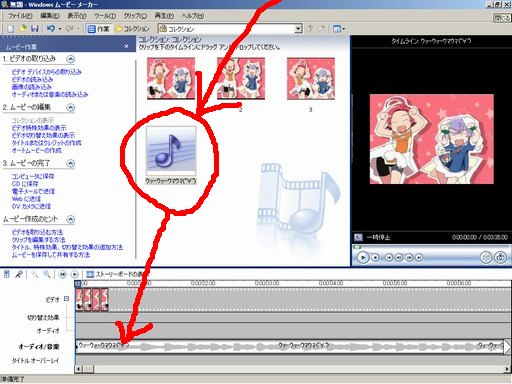
トリミングも、画像ファイルのときと同じ要領で。
繰り返しますが、こまめに「プロジェクトの保存」しておきましょうね。
あとは音に合わせてひたすらファイルを並べたり縮めたりしていきます。
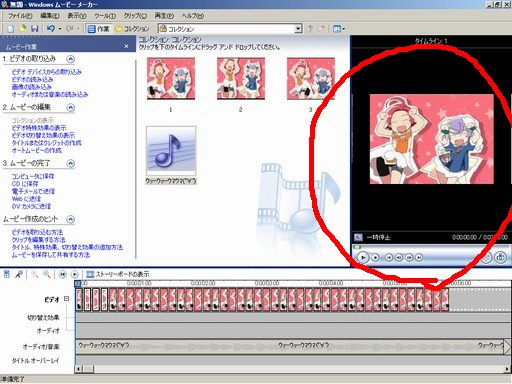
見りゃわかると思いますが、プレビューがあるので活用しましょう。
もっと細かく調整したい!という人は、
「ビデオ特殊効果」の「スピードアップ」を使いましょう。
ファイルの長さを1/2に出来ます。重ねて使うと1/4、1/8にも出来ます。
うまく活用してズレを修正しましょう。
また、繰り返し動画なのでコピー&ペーストを使うと楽です。
shift+クリックで複数選択できます。
最後に、「ムービーファイルの保存」で完成です。

用途に応じたファイルサイズで保存してください。
ここからはエンコードの話になるので、ここでは取り扱えません(知識的な意味で)
親切なサイトや動画がたくさんあるので、探してみて下さい。
最後に
もう飽きただのイラネだの言われているウマウマですが、
初心者が試しに作ってみるにはちょうどいいんじゃないかと私は思ってます。
一人でも多くの人に手書きの楽しさが伝われば幸いです。
 【1】
【1】 【2】
【2】 【3】
【3】